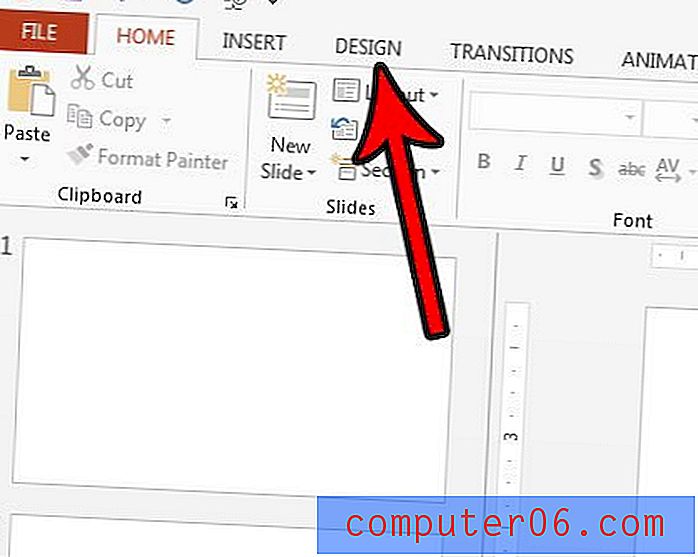Telesaate episoodi kustutamine iPhone 5-st
Teie iPhone 5 annab teile juurdepääsu paljudele erinevatele meediumiallikatele, millest paljud võimaldavad teil laule või videoid otse oma seadmesse alla laadida. Kahjuks on teie telefonis piiratud ruumi, nii et kui kipute palju telesaateid alla laadima, muutub see lõpuks probleemiks. Võib-olla olete tegutsenud eeldusel, et seadmesse salvestatud episoodide haldamiseks peate looma ühenduse iTunesiga, kuid tegelikult saate neid rohkem individuaalselt kustutada, et endale rohkem salvestusruumi anda. See lihtsustab juba vaadatud vanade episoodide vabanemist ja võimaldab ruumi uuematele valikutele, eriti kui teil pole arvutiga ühenduse loomise võimalust.
ITunes TV episoodide kustutamine iPhone 5-st
Võib-olla olete juba komistanud menüü, mida peate oma videote eemaldamiseks kasutama, kuid olite närvis, et nende kustutamine sunnib teid igaveseks kaotama juurdepääsu teie ostetud iTunes'i episoodidele. Õnneks pole see nii ja saate neid episoode oma teleri kaudu uuesti alla laadida või Apple TV puhul voogesitada. Niisiis, kui need teadmised on käes, saate järgmiste sammudega eemaldada vanad jaod telefonist ja anda endale täiendavate failide jaoks rohkem ruumi.
1. samm: puudutage seadete ikooni.

Avage iPhone'i seadete menüü
2. samm: valige suvand Üldine .

Avage iPhone'i üldmenüü
3. samm: puudutage ekraani keskel nuppu Usage .
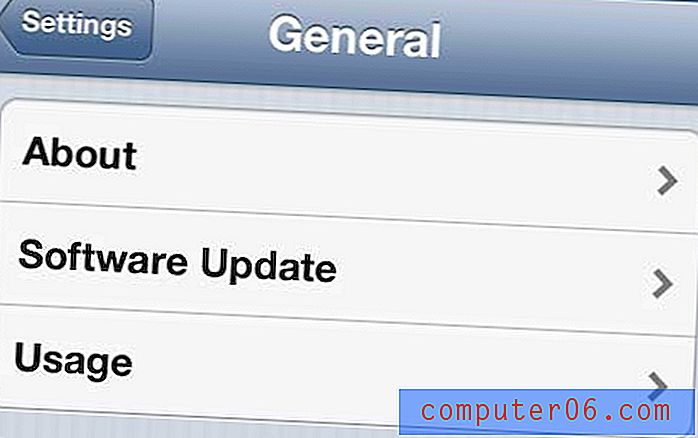
Avage iPhone'i menüü
4. samm: oodake, kuni ekraani ülaservas laaditakse failikategooriate ja rakenduste loend, seejärel valige suvand Videod .
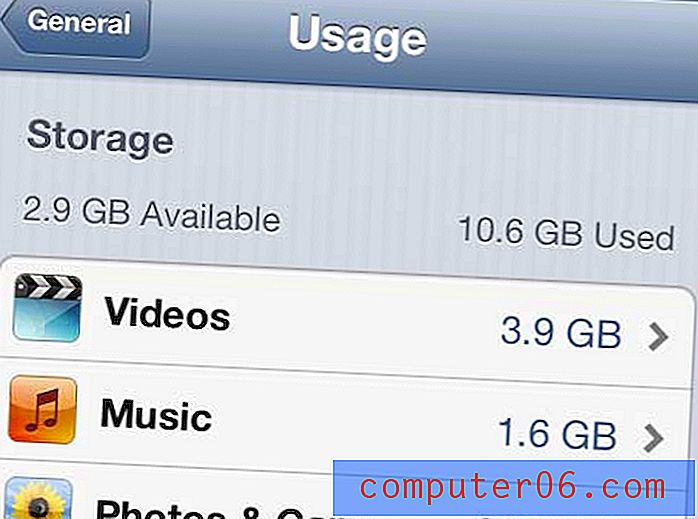
Avage iPhone'i videote menüü
5. samm: puudutage telesaadet, mis sisaldab episoodi, mille soovite kustutada.
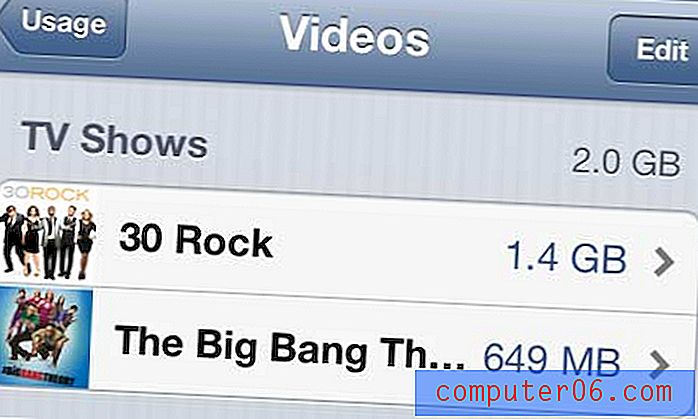
Valige saade, mis sisaldab episoodi, mille soovite kustutada
6. samm: puudutage ekraani paremas ülanurgas nuppu Redigeeri .

Puudutage nuppu Redigeerimine
7. samm: puudutage punast ikooni, mille sees on horisontaalne valge joon, mis asub kustutatavast episoodist vasakul.
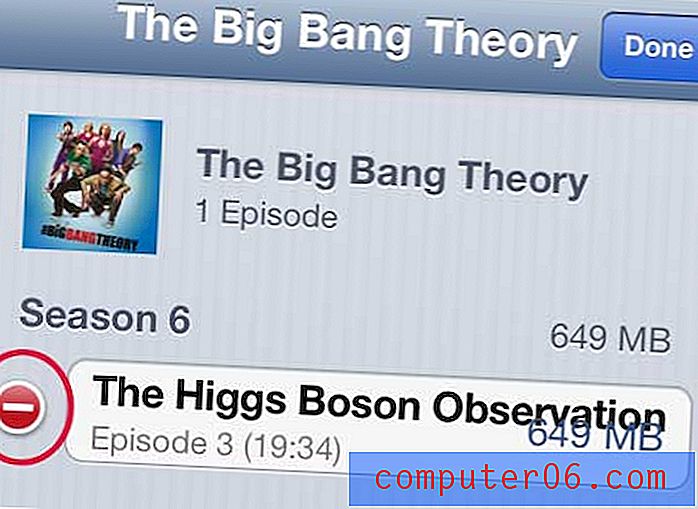
Puudutage episoodi nimest vasakul olevat punast nuppu
8. samm: jao eemaldamiseks oma iPhone 5-st vajutage nuppu Kustuta .
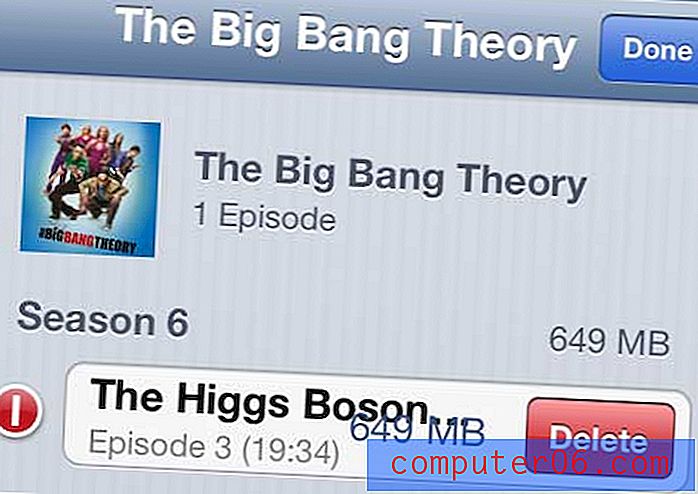
Puudutage nuppu Kustuta
Kui otsustate hiljem, et soovite selle episoodi oma seadmesse uuesti alla laadida, käivitage oma telefonis iTunes'i rakendus, valige ekraani allosas suvand Veel ja valige Telesaated, seejärel valige saade ja jaotis, mida soovite laadige oma telefoni uuesti alla.